Ajuste la posición del Cabezal de impresión
Cualquier error en la posición de instalación del cabezal de impresión puede producir cambios en el color y en las líneas. El ajuste de la posición del cabezal de impresión mejora los resultados de impresión.
La posición del cabezal de impresión puede ajustarse de forma automática o manual.
En esta sección se describe el procedimiento para ajustar la posición del cabezal manualmente.
 Alineación de los cabezales de impresión (Print Head Alignment)
Alineación de los cabezales de impresión (Print Head Alignment)
En el menú desplegable de Canon IJ Printer Utility2, seleccione Configuración personalizada (Custom Settings)
Establezca el ajuste manual
Seleccione Alinear cabezales manualmente (Align heads manually).
Aplicación de configuraciones
Haga clic en Aplicar (Apply). Cuando aparezca el mensaje de confirmación, haga clic en Aceptar (OK).
En el menú desplegable de Canon IJ Printer Utility2, seleccione Impresión de prueba (Test Print)
Haga clic en Alineación de los cabezales de impresión (Print Head Alignment)
Aparecerá un mensaje.
Cargue papel en la impresora
En el cassette, cargue 3 hojas de papel normal de tamaño A4 o Carta.
Ejecución del ajuste de posición del cabezal
Compruebe que la impresora está encendida y haga clic en Alinear cabezales de impresión (Align Print Head).
Se imprimirá la primera hoja de los patrones de ajuste del cabezal de impresión. Importante
Importante- Mientras la impresora esté imprimiendo, no abra la cubierta/unidad de escaneado de la impresora.
Comprobación de los patrones impresos
En cada campo de entrada, introduzca el número del patrón que tenga las rayas menos perceptibles. A continuación, haga clic en Aceptar (OK).
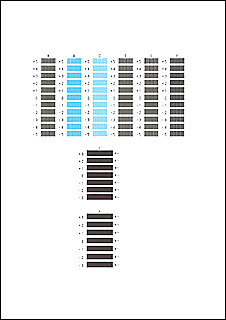
 Nota
Nota- Si los patrones no son uniformes, seleccione el patrón con las rayas verticales menos perceptibles.
(A) Rayas verticales menos perceptibles
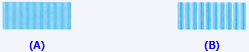
(B) Rayas verticales más perceptibles - Si los patrones no son uniformes, seleccione el patrón que tenga las rayas horizontales menos perceptibles.
(A) Rayas horizontales menos perceptibles

(B) Rayas horizontales más perceptibles
- Si los patrones no son uniformes, seleccione el patrón con las rayas verticales menos perceptibles.
Compruebe el contenido del mensaje y, a continuación, haga clic en Aceptar (OK)
Se imprimirán los patrones de ajuste del cabezal de impresión en la segunda hoja.
 Importante
Importante- Mientras la impresora esté imprimiendo, no abra la cubierta/unidad de escaneado de la impresora.
Comprobación de los patrones impresos
En cada campo de entrada, introduzca el número del patrón que tenga las rayas menos perceptibles. A continuación, haga clic en Aceptar (OK).
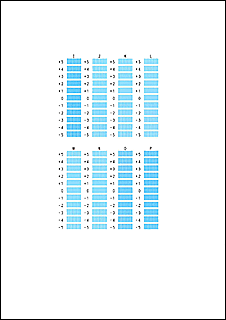
 Nota
Nota- Si los patrones no son uniformes, seleccione el patrón con las rayas verticales menos perceptibles.
(A) Rayas verticales menos perceptibles
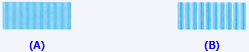
(B) Rayas verticales más perceptibles
- Si los patrones no son uniformes, seleccione el patrón con las rayas verticales menos perceptibles.
Compruebe el contenido del mensaje y, a continuación, haga clic en Aceptar (OK)
Se imprimirán los patrones de ajuste del cabezal de impresión en la tercera hoja.
 Importante
Importante- Mientras la impresora esté imprimiendo, no abra la cubierta/unidad de escaneado de la impresora.
Comprobación de los patrones impresos
En cada campo de entrada, introduzca el número del patrón que tenga las franjas horizontales menos perceptibles. A continuación, haga clic en Aceptar (OK).
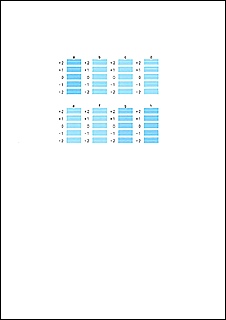
 Nota
Nota- Si los patrones no son uniformes, seleccione el patrón que tenga las franjas horizontales menos perceptibles.
(A) Franjas horizontales menos perceptibles

(B) Franjas horizontales más perceptibles
- Si los patrones no son uniformes, seleccione el patrón que tenga las franjas horizontales menos perceptibles.
 Nota
Nota
- Tras terminar el ajuste de posición del cabezal, haga clic en Alineación de los cabezales de impresión (Print Head Alignment). Cuando aparezca el mensaje, haga clic en Imprimir valor de alineación (Print Alignment Value) para imprimir una lista de la configuración actual.

